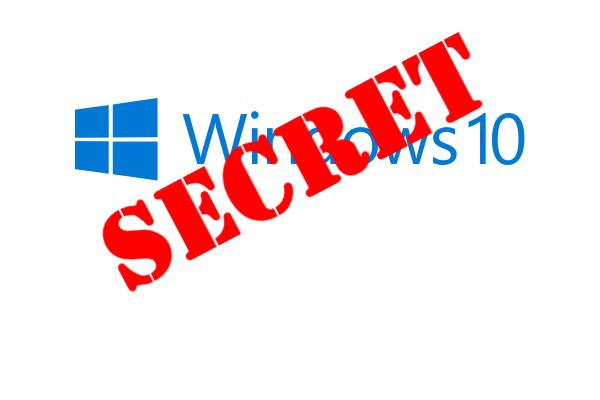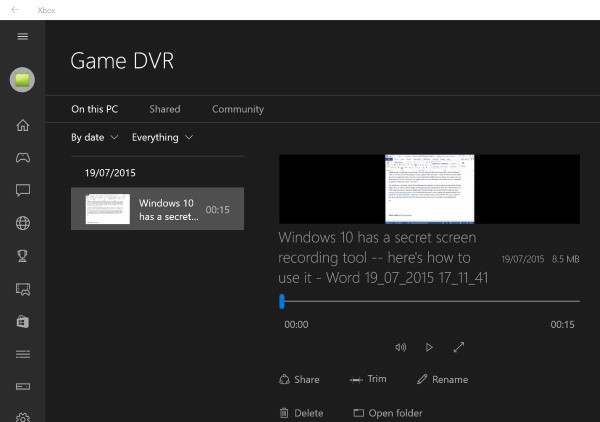ใกล้เข้ามาเรื่อยๆ ครับกับวันที่ทาง Microsoft จะทำการเปิดตัวระบบปฎิบัติการใหม่อย่าง Windows 10 อย่างเป็นทางการ แต่ก่อนหน้านั้นคนที่ทดลองใช้ Windows 10 เวอร์ชันทดสอบอยู่วันนี้ผมมีความลับมาเปิดเผยครับ โดยปกติทั่วไปแล้วถ้าเราต้องการที่จะบันทึกคลิปวีดีโอหน้าจอแล้วหล่ะก็คงต้องใช้โปรแกรมเสริมอย่าง Camtasia หรือ SnagIT กันใช่ไหมครับ ทว่ากับ Windows 10 นั้นไม่ต้องอีกต่อไปแล้วครับเพราะ Microsoft เขามีฟีเจอร์นี้มาให้เราเลยครับ
เครื่องมือการบันทึกหน้าจอนั้นจะซ่อนอยู่ใน Game Bar ครับ ซึ่งจริงๆ แล้วจุดประสงค์โดยตรงของแผงนี้ก็เพื่อที่จะเอาไว้ใช้ในการบันทึกวีดีโอเวลาเล่นเกมหล่ะครับ ทว่าทาง BetaNews เขาไปค้นพบวิธีที่เราสามารถนำเอาฟีเจอร์นี้มาบันทึกหน้าจอเวลาอื่นได้ครับ
วิธีการเรียก Game Bar ออกมาก็คือ กด Windows key และ G พร้อมกันครับจากนั้นคุณจะเห็นป๊อบอัพขึ้นมาถามว่าคุณต้องการที่จะเปิด Game Bar ขึ้นมาหรือไม่ ซึ่งจะไม่มีปุ่ม Yes หรือ No มาให้เรากด แต่จะมีช่อง ‘Yes, this is a game’ ให้เช็คอยู่ครับ ก็ให้ทำเช็คไป เพียงเท่านั้น Game Bar ก็จะขึ้นมาครับ(ทำแค่ครั้งแรกครั้งเดียวเท่านั้น)
วิธีการอัดนั้นจะสามารถทำการอัดจากการกดปุ่มบันทึกสีแดงหรือจะใช้วิธีการกดปุ่ม Windows key + Alt + R ก็ได้ครับ สำหรับการจะเข้าถึงไฟล์ที่บันทึกไว้นั้นจะต้องเข้าผ่านทางแอปพลิเคชัน Windows 10 Xbox ก่อนครับ จากนั้นคุณจึงจะสามารถจัดการวีดีโอที่อัดไว้ได้ครับ ท่านใดใช้ Windows 10 แล้วชอบอัดหน้าจอก็ใช้วิธีการนี้ได้นะครับ
ที่มา : eteknix